Иногда ноутбук Packard Bell требует сброса до заводских настроек, чтобы исправить неполадки или удалить все установленные программы и файлы. Это позволяет вернуть устройство к начальному состоянию, как при покупке.
Сброс до заводских настроек имеет несколько преимуществ. Во-первых, это может устранить проблемы с работой системы, такие как зависания, ошибки или вирусы. Во-вторых, это позволяет удалить ненужные программы и файлы, освободив при этом место на жестком диске. В-третьих, это может улучшить производительность ноутбука, так как удаление некоторых программ и файлов помогает освободить оперативную память и ресурсы системы.
Сброс ноутбука Packard Bell до заводских настроек довольно прост, но перед этим необходимо сохранить важные данные, так как все они будут удалены. Перед началом процедуры рекомендуется также убедиться, что ноутбук подключен к сети электропитания, чтобы избежать сбоя питания во время сброса. Если у вас есть дополнительные внешние устройства, такие как флеш-накопители или внешние жесткие диски, отключите их перед процессом сброса.
Ноутбук Packard Bell: сброс до заводских настроек

Сброс настроек ноутбука Packard Bell до заводских значений может быть полезным в случае, если вы хотите удалить все данные, установленные программы и настройки и вернуть устройство к состоянию, идентичному тому, каким оно было при покупке. Это может быть полезно, если вы продаете свой ноутбук или просто хотите начать с чистого листа. Все ваши файлы и данные будут удалены, поэтому обязательно создайте резервную копию важной информации на внешнем носителе.
Важно: Процесс сброса до заводских настроек может варьироваться в зависимости от модели ноутбука Packard Bell. Убедитесь, что вы следуете инструкциям, специфическим для вашего конкретного устройства.
Чтобы сбросить ноутбук Packard Bell до заводских настроек, выполните следующие шаги:
- Сначала сохраните все важные файлы на внешний носитель, такой как флеш-накопитель или жесткий диск.
- Затем закройте все приложения, сохраните все незаконченные процессы и выключите ноутбук.
- Зажмите клавишу "F11", а затем включите ноутбук, не отпуская клавишу "F11".
- Подождите, пока не появится окно "Packard Bell Recovery Management".
- Выберите опцию "Восстановление заводских настроек" и щелкните "Далее".
- Прочтите предупреждение о потере данных и продолжайте, только если вы уверены, что все важные файлы сохранены.
- Щелкните "Далее" и следуйте инструкциям на экране, чтобы завершить процесс сброса до заводских настроек.
Примечание: Процесс восстановления может занять некоторое время, поэтому будьте терпеливы и не отключайте ноутбук до его завершения.
После завершения процесса ноутбук Packard Bell будет возвращен к исходным настройкам, а вы сможете начать его настройку заново.
Убедитесь, что у вас есть все необходимые драйверы и программное обеспечение для ноутбука Packard Bell, так как это может потребоваться для настройки устройства после сброса до заводских настроек.
Почему нужно сбросить ноутбук Packard Bell?
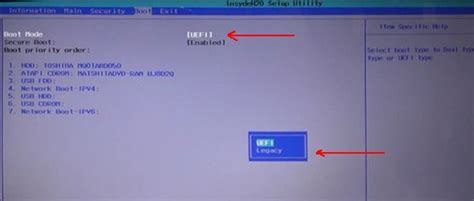
Вероятно, вам потребуется сбросить настройки ноутбука Packard Bell до заводских настроек по разным причинам:
1. Исправление проблем с производительностью: Если ноутбук Packard Bell работает медленно, зависает или перегревается, сделайте сброс до заводских настроек, чтобы устранить ошибки и восстановить стабильную работу системы.
2. Устранение программных проблем: При возникновении программных проблем, таких как сбои операционной системы или конфликты программ, сброс до заводских настроек поможет вернуть ноутбук в рабочее состояние.
3. Удаление вредоносного программного обеспечения: Если ваш ноутбук Packard Bell заражен вредоносным программным обеспечением, сброс до заводских настроек может быть единственным способом полностью удалить все вредоносные программы и вернуть систему в безопасное состояние.
4. Продажа или передача ноутбука: Если вы планируете продать или передать свой ноутбук Packard Bell, сброс до заводских настроек поможет удалить все личные данные, программы и настройки, гарантируя безопасность и конфиденциальность ваших данных.
Не забудьте создать резервные копии всех важных данных, программ и настроек перед сбросом ноутбука Packard Bell до заводских настроек.
Как подготовиться к сбросу ноутбука Packard Bell?

Перед сбросом настроек ноутбука Packard Bell необходимо выполнить несколько подготовительных действий:
1. Сделайте резервную копию данных: перед сбросом важно сохранить все свои данные. Вы можете создать резервную копию на внешний жесткий диск, флеш-накопитель или в облачное хранилище, чтобы избежать потери информации.
2. Отключите все внешние устройства: перед сбросом Packard Bell рекомендуется отключить мышь, клавиатуру, принтер и другие устройства, чтобы избежать конфликтов и проблем.
3. Подключитесь к источнику питания: Убедитесь, что ноутбук Packard Bell подключен к источнику питания. Сброс настроек может занять время, поэтому рекомендуется подключить ноутбук к зарядному устройству, чтобы избежать разрядки батареи.
4. Зарядите батарею: Если ваш ноутбук Packard Bell работает только от аккумулятора, убедитесь, что аккумулятор полностью заряжен перед сбросом. Это позволит избежать проблем, связанных с отключением от источника питания во время сброса.
После выполнения этих шагов можно успешно сбросить настройки ноутбука Packard Bell и избежать потери данных.
Как сбросить настройки ноутбука Packard Bell вручную?
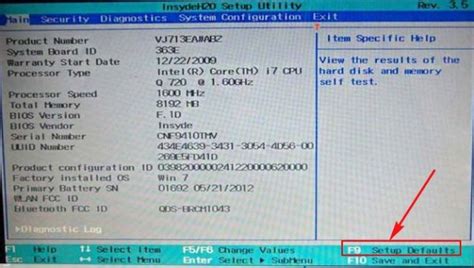
Если вы хотите сбросить настройки ноутбука Packard Bell до заводских, вы можете воспользоваться следующей инструкцией:
Шаг 1:
Перезагрузите ноутбук и нажмите клавишу F2 или Delete, чтобы войти в BIOS. Это позволит вам получить доступ к основным настройкам системы.
Шаг 2:
В BIOS найдите вкладку "Exit" или "Advanced" с помощью стрелок на клавиатуре. Затем выберите опцию "Load Default Settings" или похожую на нее.
Шаг 3:
Подтвердите выбор, нажав клавишу Enter. Это вернет настройки ноутбука к исходным заводским.
Обратите внимание, что при сбросе настроек все данные и настройки, включая установленное программное обеспечение, будут удалены. Поэтому перед сбросом рекомендуется создать резервную копию важных файлов.
Как сбросить настройки ноутбука Packard Bell с использованием программного обеспечения?
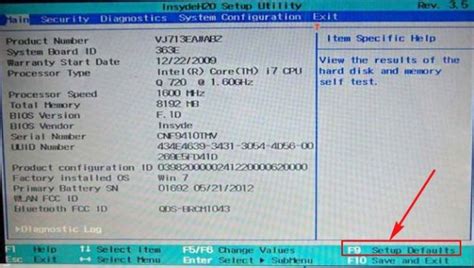
Сброс настроек ноутбука Packard Bell до заводских значений может быть полезным, если у вас возникли проблемы с системой или вы хотите удалить все личные данные с устройства перед продажей или передачей его другому человеку. Для сброса настроек вы можете воспользоваться встроенным программным обеспечением Packard Bell.
Вот как выполнить процедуру сброса настроек:
- Перезагрузите ноутбук Packard Bell.
- Во время загрузки нажмите и удерживайте клавишу Alt, а затем нажмите клавишу F10, чтобы войти в режим восстановления.
- Перейдите к разделу «Восстановление системы» и выберите опцию «Восстановление изначального состояния» или подобную.
- Следуйте инструкциям на экране, чтобы подтвердить сброс настроек.
- Ноутбук Packard Bell будет перезагружен и восстановлен до заводских настроек. Будьте готовыми к потере всех личных данных, так как они будут удалены в процессе сброса.
Обратите внимание, что процесс сброса заводских настроек может занять некоторое время, поэтому не выключайте ноутбук или не прерывайте процесс восстановления.
После завершения сброса настроек вы сможете настроить ноутбук Packard Bell заново, выбрав язык, регион и другие параметры.
Помните, что этот процесс сброса настроек может отличаться в зависимости от модели ноутбука Packard Bell, поэтому рекомендуется обратиться к руководству пользователя для получения точной информации.
Что после сброса настроек ноутбука Packard Bell?
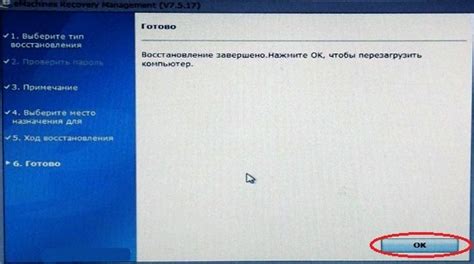
После сброса настроек ноутбука Packard Bell до заводских значений, вам может потребоваться выполнить несколько дополнительных шагов:
1. Обновление операционной системы: Установите последнюю версию операционной системы, чтобы получить все доступные обновления и исправления безопасности.
2. Установка драйверов: После сброса настроек компьютера Packard Bell может потребоваться установка драйверов для правильной работы аппаратного обеспечения.
3. Восстановление личных файлов: Рекомендуется создать резервные копии важных файлов перед сбросом настроек, чтобы после сброса можно было их восстановить.
4. Установка программ и настроек: После сброса настроек ваш компьютер будет иметь только базовое программное обеспечение. Потребуется установить необходимые программы и настроить интернет-подключение.
Рекомендуется обратиться к руководству пользователя или посетить веб-сайт производителя для получения более подробной информации о процессе восстановления после сброса настроек.